Git 版本控制工具
一、git 定义及原理
1、定义
git 是一个分布式版本控制工具。
2、原理
当通过 git init 创建或 git clone 一个项目时,项目目录会出现一个隐藏的 .git 子目录,用来跟踪管理版本库,git 中所有数据在存储前都会计算校验和,然后以校验和来引用,因此 git 能监听到文件的变动。
git 用以计算校验和的机制叫做 SHA-1 散列,这是一个由 40 个十六进制字符(0-9 和 a-f)组成字符串,基于 git 中文件的内容或目录结构计算出来,例如:
24b9da6552252987aa493b52f8696cd6d3b00373
当文件变更时,git 会修改文件的状态,不同状态的文件在 git 中处于不同的工作区域:
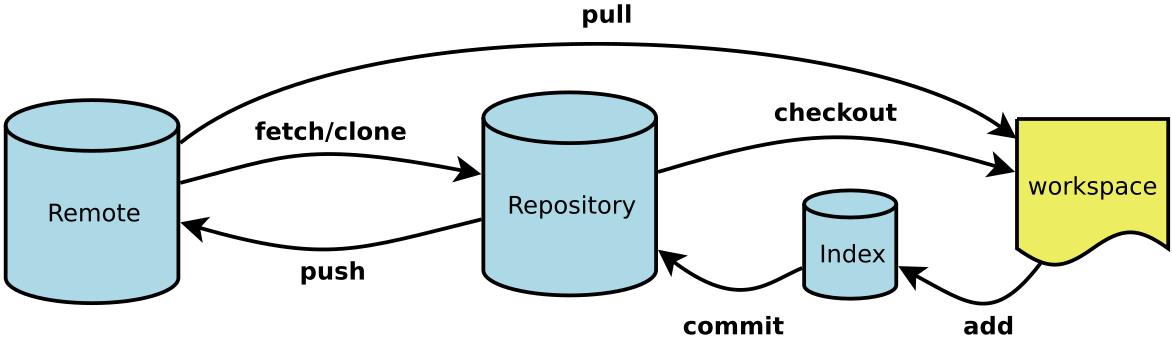
- Workspace:工作区,本地写代码的区域;
- Index / Stage:暂存区,保存了下次将提交的文件列表信息
- Repository:仓库区(或本地仓库)
- Remote:远程仓库,如 github
3、与 SVN 的区别
- git 是分布式的,而 svn 是集中式的;
- git 中内容按元数据的方式存储,而 svn 是按文件;
- git 安全性较高,每个开发者的本地就是一套完整版本库,而 svn 安全性较差,需要定期备份。
二、git 命令
git add .
git commit -m 'xxx'
git push origin dev1
git status
git checkout master
git pull
git checkout dev1
git merge master
1、初始化代码库
# 在当前目录新建一个 Git 代码库
git init
# 新建一个目录,将其初始化为 Git 代码库
git init [project-name]
# 下载一个项目和它的整个代码历史
git clone [url]
2、配置
Git 的设置文件为 .gitconfig,可以在用户主目录下(全局配置),也可以在项目目录下(项目配置)
# 查看当前 Git 配置
git config --list
# 编辑 Git 配置文件
git config -e [--global]
# 设置提交代码时的用户信息
git config [--global] user.name "[name]"
git config [--global] user.email "[email address]"
3、暂存/删除文件
# 添加指定文件到暂存区
git add [file1] [file2] ...
# 添加指定目录到暂存区,包括子目录
git add [dir]
# 添加当前目录的所有文件到暂存区
git add .
# 删除工作区文件,并且将这次删除放入暂存区
git rm [file1] [file2] ...
# 停止追踪指定文件,但该文件会保留在工作区
git rm --cached [file]
# 改名文件,并且将这个改名放入暂存区
git mv [file-original] [file-renamed]
4、代码提交
# 提交暂存区到仓库区
git commit -m [message]
# 提交暂存区的指定文件到仓库区
git commit [file1] [file2] ... -m [message]
# 提交工作区自上次提交之后的变化,直接到仓库区
git commit -a
# 提交时显示所有 diff 信息
git commit -v
# 使用新的提交替代上一次提交,如果代码没变化,则用来改写上一次提交的信息
git commit --amend -m [message]
# 修改上一次提交
git commit --amend [file1] [file2] ...
5、分支
# 查看所有本地分支
git branch
# 查看所有远程分支
git branch -r
# 查看所有本地分支和远程分支
git branch -a
# 新建一个分支,但依然停留在当前分支
git branch [branch-name]
# 新建一个分支,指向指定提交
git branch [branch] [commit]
# 新建一个分支,与指定的远程分支建立追踪关系
git branch --track [branch] [remote-branch]
# 建立追踪关系,在现有分支与指定的远程分支之间
git branch --set-upstream [branch] [remote-branch]
# 删除分支
git branch -d [branch-name]
# 发布分支到远程
git push origin [branch-name]
# 切换到指定分支,并更新工作区
git checkout [branch-name]
# 新建一个分支,并切换到该分支
git checkout -b [branch]
# 切换到上一个分支
git checkout -
# 合并指定分支到当前分支,后面 shift + : 然后 wq 回车
git merge [branch]
# 选择一个提交,合并进当前分支
git cherry-pick [commit]
# 删除远程分支
git push origin --delete [branch-name]
git branch -dr [remote/branch]
6、标签
# 查看所有本地标签
git tag
# 基于最新提交新建一个标签
git tag [tag]
# 在指定提交新建一个标签
git tag [tag] [commit]
# 删除本地标签
git tag -d [tag]
# 删除远程标签
git push origin :refs/tags/[tagName]
# 查看标签信息
git show [tag]
# 提交指定标签
git push [remote] [tag]
# 提交所有标签
git push [remote] --tags
# 新建一个分支,指向某个标签
git checkout -b [branch] [tag]
7、查看信息
# 查看有变更的文件
git status
# 查看当前分支的版本历史
git log
# 查看提交历史,以及每次提交发生变更的文件
git log --stat
# 根据关键词搜索提交历史
git log -S [keyword]
# 查看某个提交之后的所有变动,每个提交占据一行
git log [tag] HEAD --pretty=format:%s
# 查看某个提交之后的所有变动,其提交说明必须符合搜索条件
git log [tag] HEAD --grep feature
# 查看某个文件的版本历史,包括文件改名
git log --follow [file]
git whatchanged [file]
# 查看指定文件相关的每一次 diff
git log -p [file]
# 查看过去 5 次提交
git log -5 --pretty --oneline
# 查看指定文件是什么人在什么时间修改过
git blame [file]
# 查看所有提交过的用户,按提交次数排序
git shortlog -sn
# 查看暂存区和工作区的差异
git diff
# 查看暂存区和上一个提交的差异
git diff --cached [file]
# 查看工作区与当前分支最新提交之间的差异
git diff HEAD
# 查看两次提交之间的差异
git diff [first-branch]...[second-branch]
# 查看今天你写了多少行代码
git diff --shortstat "@{0 day ago}"
# 查看某次提交的元数据和内容变化
git show [commit]
# 查看某次提交发生变化的文件
git show --name-only [commit]
# 查看某次提交时,某个文件的内容
git show [commit]:[filename]
# 查看当前分支的最近几次提交
git reflog
8、远程同步
# 下载远程仓库的所有变动
git fetch [remote]
# 显示所有远程仓库
git remote -v
# 显示某个远程仓库的信息
git remote show [remote]
# 增加一个新的远程仓库,并命名,例如 git remote add origin <server>
git remote add [shortname] [url]
# 取回远程仓库的变化,并与本地分支合并
git pull [remote] [branch]
# 上传本地指定分支到远程仓库,例如 git push origin master
git push [remote] [branch]
# 强行推送当前分支到远程仓库,即使有冲突
git push [remote] --force
# 推送所有分支到远程仓库
git push [remote] --all
9、撤销
# 恢复暂存区的指定文件到工作区
git checkout [file]
# 恢复某个提交的指定文件到暂存区和工作区
git checkout [commit] [file]
# 恢复暂存区的所有文件到工作区
git checkout .
# 重置暂存区的指定文件,与上一次提交保持一致,但工作区不变
git reset [file]
# 重置暂存区与工作区,与上一次提交保持一致
git reset --hard
# 重置当前分支的指针为指定提交,同时重置暂存区,但工作区不变
git reset [commit]
# 重置当前分支的 HEAD 为指定提交,同时重置暂存区和工作区,与指定提交一致
git reset --hard [commit]
# 重置当前 HEAD 为指定提交,但保持暂存区和工作区不变
git reset --keep [commit]
# 新建一个提交,用来撤销指定提交
# 后者的所有变化都将被前者抵消,并且应用到当前分支
git revert [commit]
# 暂时将未提交的变化移除,稍后再移入
git stash
git stash pop
10、其他
# 生成一个可供发布的压缩包
git archive
三、rebase 变基
在 Git 中整合来自不同分支的修改主要有两种方法:merge 和 rebase(变基)
1、变基用法
整合分支最容易的方法是 merge(合并),它会把两个分支的最新快照(C3 和 C4)以及二者最近的共同祖先(C2)进行三方合并,合并的结果是生成一个新的快照:
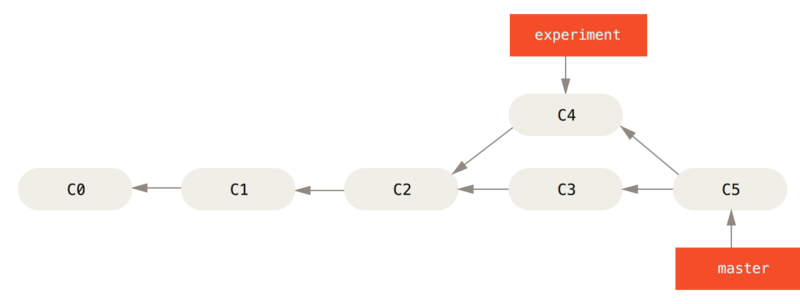
还可以通过 rebase(变基)的方法,将提交到某一分支上的修改应用到另一分支上。举个例子:
将上面的合并操作改为变基操作,提取 C4 中的修改,应用在 C3 上:
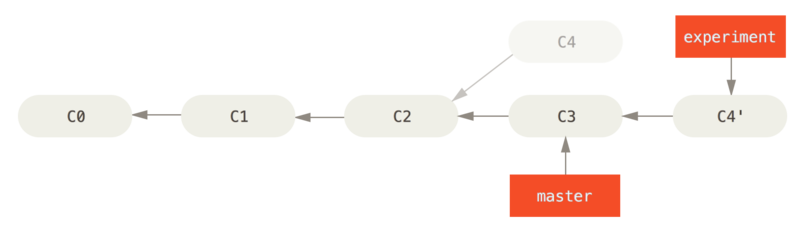
git checkout experiment
git rebase master
2、变基原理
变基的原理是找到两个分支(即当前分支 experiment、变基操作的目标基底分支 master)的最近共同祖先 C2,然后对比当前分支相对于该祖先的历次提交,提取相应的修改并存为临时文件,然后将当前分支指向目标基底 C3, 最后以此将之前另存为临时文件的修改依序应用。
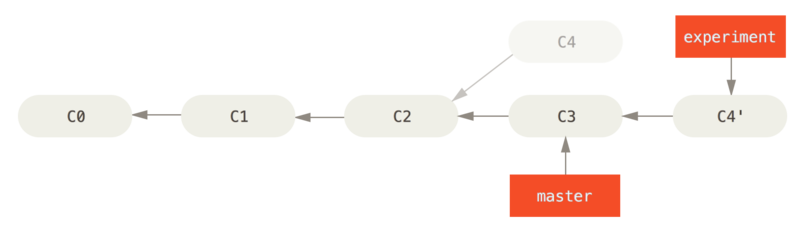
现在回到 master 分支,进行一次快进合并。
git checkout master
git merge experiment
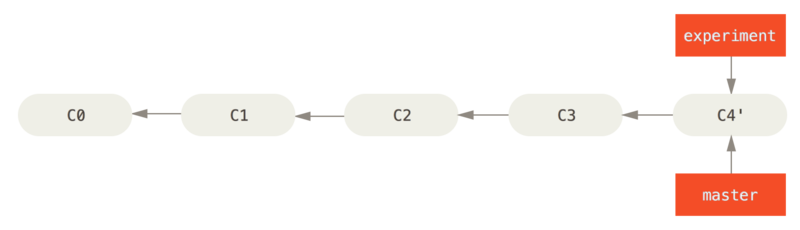
此时,C4 指向的快照就和上面使用 merge 命令的例子中 C5 指向的快照一模一样了。这两种整合方法的最终结果没有任何区别,但变基使得提交历史更整洁,尽管实际的开发工作是并行的,但看上去像串行一样,提交历史是一条直线。
3、与合并的区别
rebase 变基与 merge 合并整合的结果是一样的,只是提交历史不同。其中,变基是将一系列提交按照原有次序依次应用到另一分支上,而合并是把最终结果合在一起。
4、变基的风险
不要对仓库外有副本的分支执行变基。
只对尚未推送或分享给他人的本地修改执行变基操作清理历史,而不对已推送至别处的提交执行变基操作,这样才能享受到变基带来的便利。
四、git 提交规范
feat: 新特性fix: 修改问题chore: 其他修改, 比如构建流程, 依赖管理refactor: 代码重构style: 代码格式修改, 注意不是 css 修改docs: 文档修改test: 测试用例修改type: commit 的类型scope: commit 影响的范围, 比如: route, component, utils, buildsubject: commit 的概述, 建议符合 50/72 formattingbody: commit 具体修改内容, 可以分为多行, 建议符合 50/72 formattingfooter: 一些备注, 通常是 BREAKING CHANGE 或修复的 bug 的链接
五、git 错误处理
1、清理待推送
git reset --hard HEAD^